更新时间:2020-03-17 14:26:20 来源:动力节点 浏览2580次
什么是环境变量?
环境变量是在操作系统中一个具有特定名字的对象,它包含了一个或者多个应用程序所将使用到的信息。
为什么要配置环境变量?
为了方便在控制台编译和运行java程序,不必进入到java的程序目录里面去运行。这样你放在任何目录下的java程序文件都可以编译运行,而不是必须把这个程序文件放在java.exe和javac.exe所在的目录下。
什么是JAVA_HOME?
指向Jdk的安装目录,作用是一些基于Java开发的工具会用到,比如tomcat,Eclipse,如果不用这些工具不需要配置。
什么是Path变量?
Path是一个常见的环境变量,它告诉操作系统,当要求系统运行一个程序而没有告诉它程序所在的完整路径时,系统除了在当前目录下寻找此程序外,还应到哪些目录下寻找。
如何配置JAVA的环境变量?
第一步:找到环境变量位置
1、此电脑右键点击属性
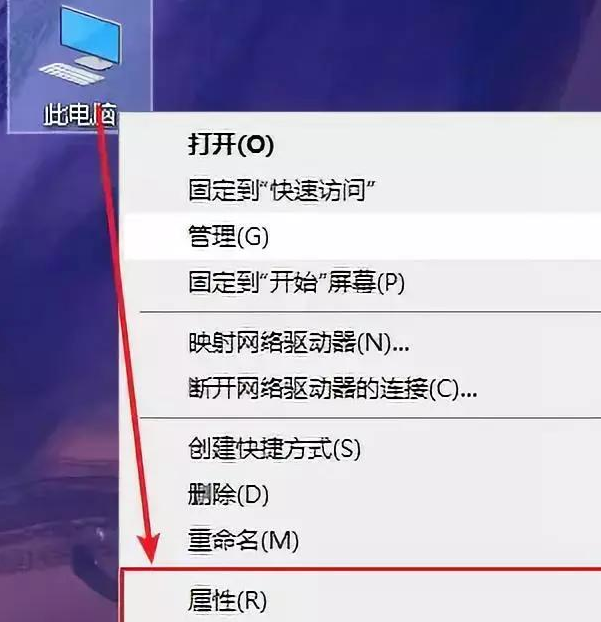
2、系统(高级设置)->系统属性->高级->环境变量
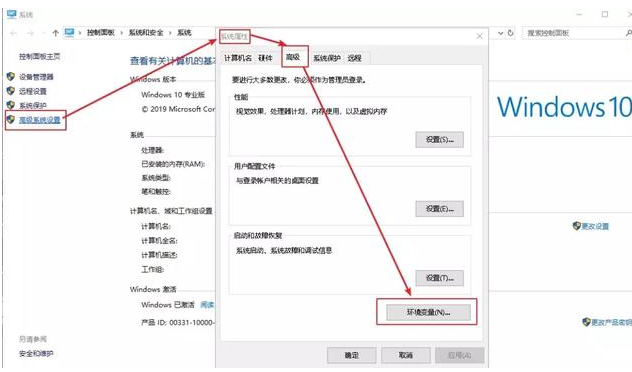
第二步:新建系统变量“JAVA_HOME"
1、系统变量->新建
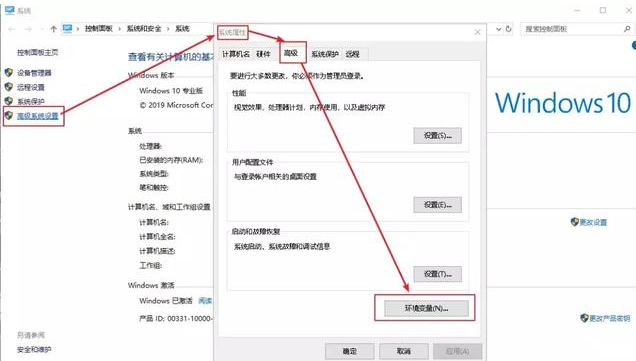
2、变量名为JAVA_HOME,路径为java的安装路径
第三步:设置环境变量
1、选中系统变量版块Path变量点击编辑
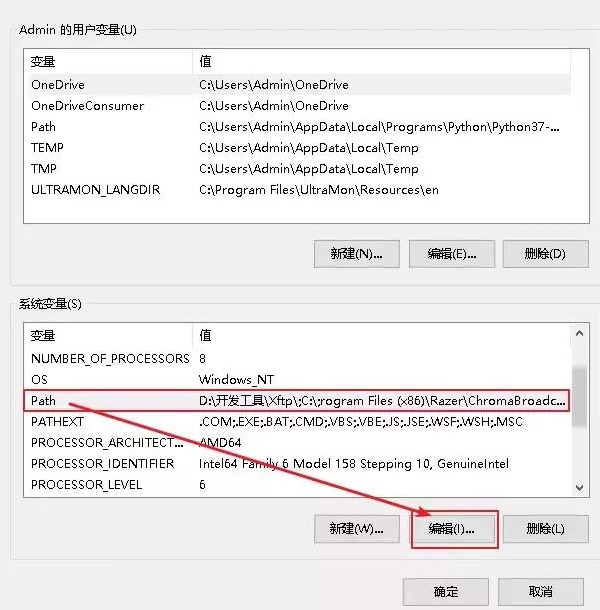
2、追加%JAVA_HOME%\bin
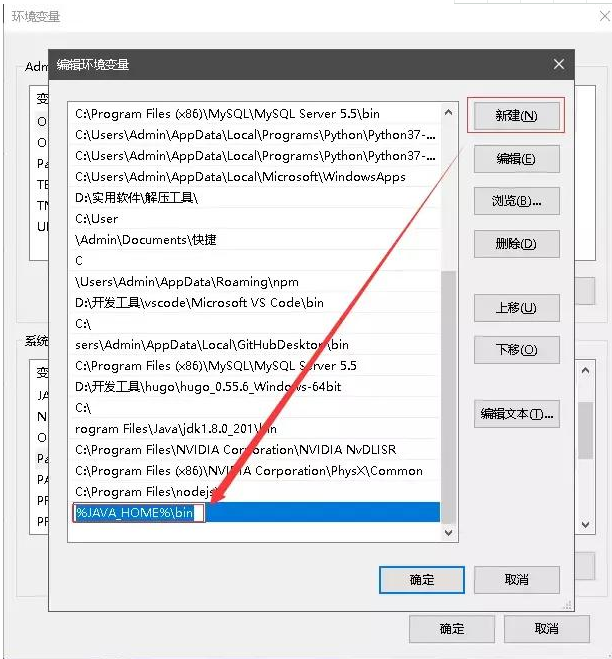
第四步:添加CLASSPATH变量
注意:添加内容包含的符号
内容:.;%JAVA_HOME%\lib;%JAVA_HOME%\lib\tools.jar
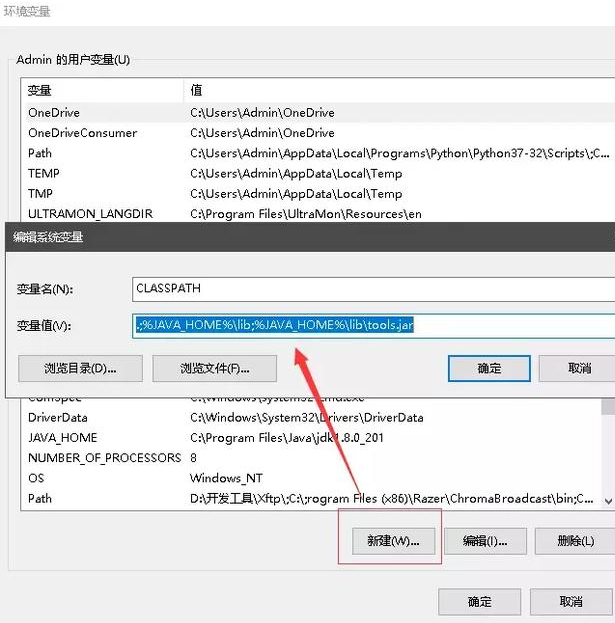
第五步:测试
win+r进入命令行
java
javac
java-verison
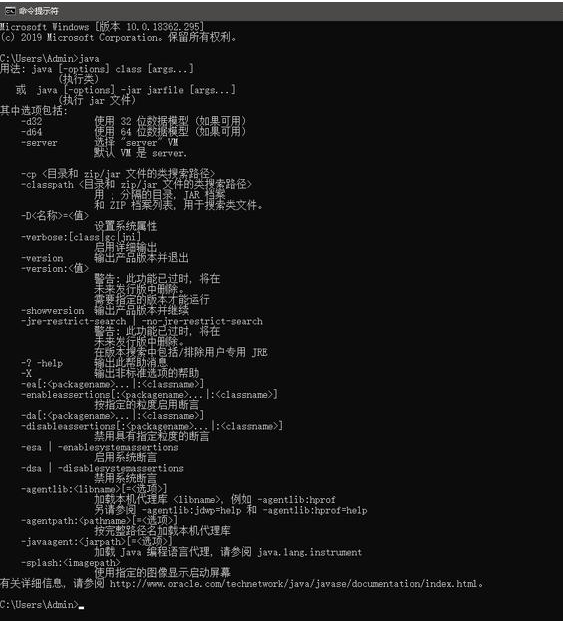
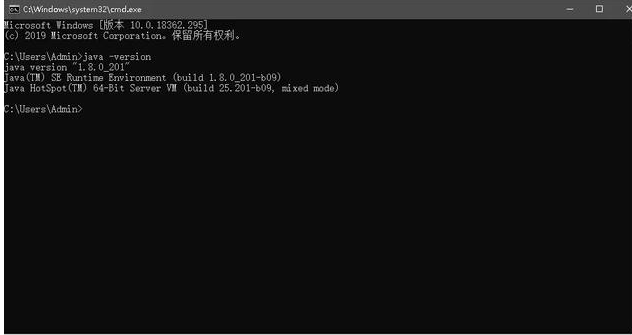
出现即代表配置成功
第一个JAVA小程序
在控制台输出HelloWorld
第一步
在文件夹中创建一个文件名为HelloWorld.java使用记事本打开
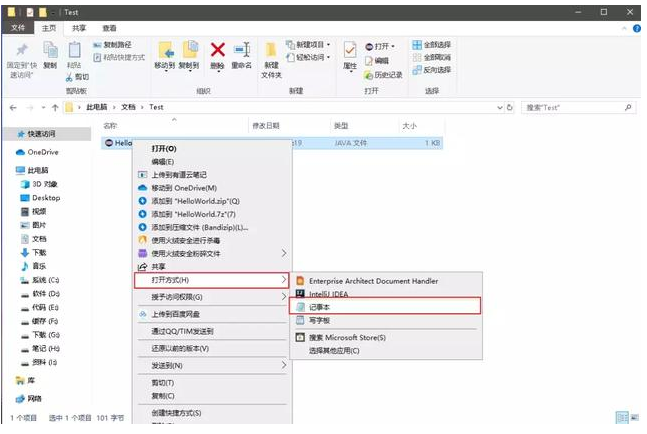
第二步
注意字母的大小写与符号是否是在英文下输入
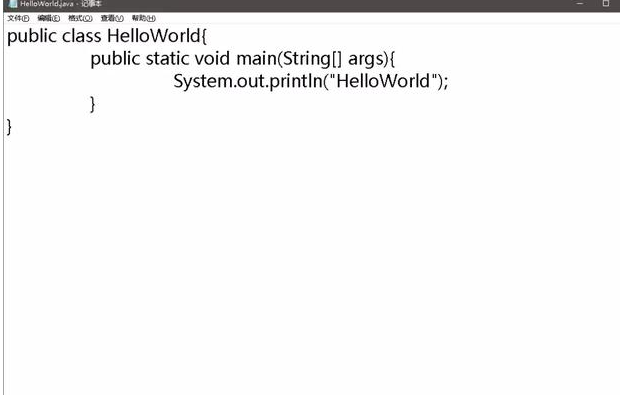
第三步
输入cmd
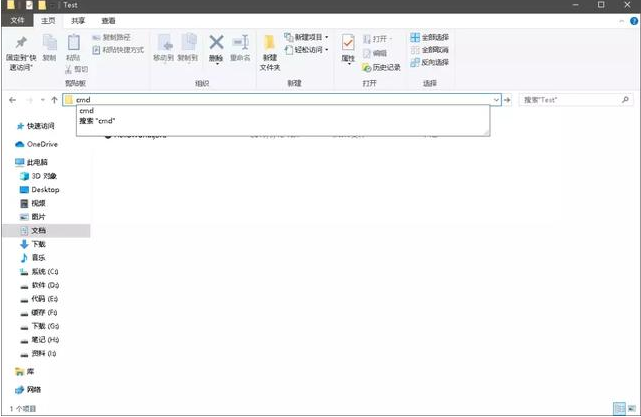
第四步
使用javac生成字节码文件HelloWorld.class
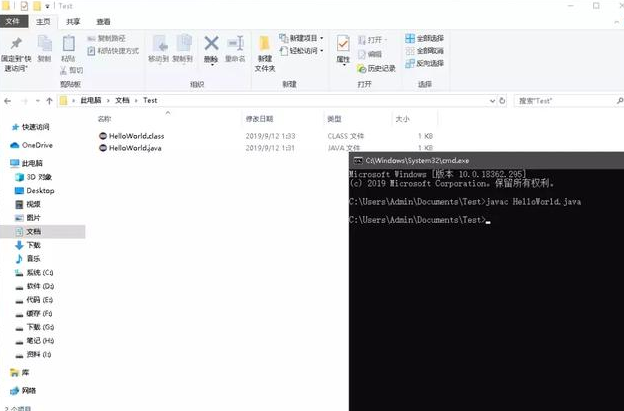
第五步
使用java运行并输出
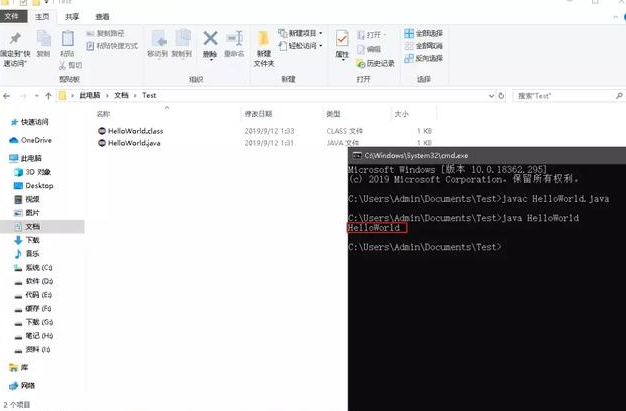
以上就是动力节点Java培训机构小编介绍的“Java基础学习:java环境变量设置”的内容,希望对大家有帮助,如有疑问,请在线咨询,有专业老师随时为你服务。
 Java实验班
Java实验班
0基础 0学费 15天面授
 Java就业班
Java就业班
有基础 直达就业
 Java夜校直播班
Java夜校直播班
业余时间 高薪转行
 Java在职加薪班
Java在职加薪班
工作1~3年,加薪神器
 Java架构师班
Java架构师班
工作3~5年,晋升架构
提交申请后,顾问老师会电话与您沟通安排学习